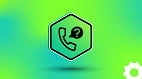Se o seu Google Pay parou de funcionar, você não precisa se desesperar. É dito isso, pois, com a exceção de problemas gerais no serviço, em geral é possível solucionar alguns erros do aplicativo, por meio do seu próprio celular, e fazer as suas compras normalmente.
Muitos dos principais erros do Google Pay ocorrem quando o pagamento por aproximação não funciona. Além disso, é muito comum que o cartão não seja identificado, ou que exista alguma instabilidade na conexão.
Sendo assim, se o serviço parou de funcionar por essas razões, veja a seguir, algumas dicas para tentar resolver os problemas com o Google Pay.
O que é o Google Pay?
O Google Pay se trata de um serviço de carteira digital do Google. O sistema permite que você adicione cartões físicos ao seu aplicativo, para fazer pagamentos online ou por aproximação, por meio do sensor NFC do celular.
7 dicas do que fazer se o Google Pay parou de funcionar
1. Tenha certeza de que o NFC está ativo
Os pagamentos por aproximação são funcionam quando a tecnologia NFC (Near Field Communication) está ativa no seu aparelho. Em geral, é possível encontrar o sensor na maioria dos dispositivos mais novos.
Entretanto, é necessário fazer o acionamento manual do mesmo, nas configurações do sistema do Android. Para isso, é necessário acessar as "Conexões" e, em seguida, marcar a opção "NFC e pagamentos". Já no iOS, não é preciso ativar o mesmo manualmente.
2. Confira se o celular tem bloqueio de tela
Para usar o Google Pay é necessário manter alguma forma de bloqueio de tela. Sem essa medida de segurança, não é possível usar a sua conta para fazer os pagamentos por aproximação. O aplicativo aceita autenticações por biometria, Face ID, PIN ou código numérico.
Vale ressaltar ainda, que o uso do bloqueio da tela vai além do Google Pay. Em suma, trata-se de uma simples opção, mas que auxilia na proteção de dados, bem como deixa o seu aparelho menos vulnerável, no caso de perda ou de roubo.
3. Faça do Google Pay, um aplicativo padrão
Se você tiver outro aplicativo de pagamentos no seu celular, o Google Pay pode não funcionar normalmente, pois não está configurado como o app padrão para essas situações. É necessário ativar a opção nas configurações do Android.
Para isso, abra a tela de preferências do sistema, e toque em "Aplicativos". Feito isso, escolha "Apps padrão" e selecione o Google Pay na categoria "Toque e pague". Caso a opção não seja exibida, o Google Pay é considerada uma opção padrão.
4. Atualize o aplicativo
Outra dica para solucionar erros no Google Pay, é por meio da atualização do aplicativo. Em geral, as versões mais novas adicionam funções, corrigem bugs, e implementam mais recursos de segurança. Sendo assim, o Google Pay pode não operar se estiver desatualizado.
Para fazer o download da nova versão, é necessário acessar a Google Play Store, ou a App Store. Em seguida, busque pelo Google Pay. Feito isso, toque no ícone "Atualizar" para fazer a instalação da atualização.
5. Confira a sua conexão com a internet
Outra solução para o problema de funcionamento do Google Pay, é ver se a sua conexão com a internet, seja pelo Wi-Fi, ou dados móveis, está funcionando corretamente. Com um sinal instável, é bem provável que o Google Pay não funcione.
Sendo assim, confirme se o seu celular está conectado com a internet. Se necessário, desative e ative novamente o Wi-Fi. Ou ainda, faça um teste de conexão com a rede.
6. Atualize os dados do seu cartão
Em alguns casos, o cartão cadastrado é a razão pelo qual o Google Pay parou de operar. Diante disso, vale a pena conferir se você não atingiu o prazo de validade, ou se não trocou os dados de um cartão virtual, por exemplo.
Para solucionar, toque em um dos cartões cadastrados, e escolha o ícone de lápis para verificar os seus dados. Se necessário, cadastre a nova versão do cartão, e ative a mesma como a opção principal para pagamentos.
7. Confira se o seu banco é compatível com o Google Pay
Por fim, na hora de cadastrar o seu cartão, é fundamental ver se o banco é compatível com os serviços do Google Pay.
O que é o Google Pay?
O Google Pay se trata de um serviço de carteira digital do Google. O sistema permite que você adicione cartões físicos ao seu aplicativo, para fazer pagamentos online ou por aproximação, por meio do sensor NFC do celular.
O Google Pay funciona sem bloqueio de tela?
Não. Para usar o Google Pay é necessário manter alguma forma de bloqueio de tela. Sem essa medida de segurança, não é possível usar a sua conta para fazer os pagamentos por aproximação. O aplicativo aceita autenticações por biometria, Face ID, PIN ou código numérico.
O Google Pay funciona sem internet?
Não. Veja se a sua conexão com a internet, seja pelo Wi-Fi, ou dados móveis, está funcionando corretamente. Com um sinal instável, é bem provável que o Google Pay não funcione. Sendo assim, confirme se o seu celular está conectado com a internet. Se necessário, desative e ative novamente o Wi-Fi. Ou ainda, faça um teste de conexão com a rede.